V dnešní době je blog trochu živý tématem serverů, náš přítel Fico nám ve své sérii přednáší o počítačových sítích Počítačové sítě pro malé a střední podnikyplus pár článků o instalaci a konfiguraci webových serverů v systému Windows Jak nainstalovat a nakonfigurovat XAMPP na GNU / Linux y Jak automaticky nainstalovat NGINX s Google Page Speed na Ubuntu.
Jak je svět svobodného softwaru tak živoucí, někdy jednoduchý a jindy trochu složitější, dnes vám přinášíme malý 5řádkový pokus, který nám umožňuje vytvořit jednoduchý webový server.
shinatra
shinatra je název pokusu provedeného uživatelem Ben Raady a že byl volně distribuován, je stejně efektivní jako přesný, jednoduše vytvoříme nebo stáhneme bash s potřebnými řádky kódu a provedeme bash s portem + zprávou, kterou chceme hostovat.
Tento skript, který nám umožňuje vytvořit jednoduchý webový server, pracuje v různých distribucích GNU / Linux a v OS X, nevyžaduje instalaci, je flexibilní v cestách, které chcete použít, umožňuje všechny druhy obsahu, plus může být velmi užitečným nástrojem, pokud chcete rychle umístit informace na jakýkoli server.
Jak se přípravek Shinatra používá
shinatra Skládá se z následujících řádků kódu:
#! / bin / bash RESPONSE = "HTTP / 1.1 200 OK \ r \ nPřipojení: keep-alive \ r \ n \ r \ n $ {2: -" OK "} \ r \ n" while {echo -en " $ ODPOVĚĎ "; } | nc -l "$ {1: -8080}"; dělat echo "=============================================== = "Hotovo
Můžete jednoduše vytvořit soubor .sh s libovolným názvem a poté jej spustit následujícím způsobem:
./shinatra.sh [port] [response]
Aktualizovaný skript můžete také získat z oficiálních úložišť. Chcete-li to provést, postupujte takto:
git clone https://github.com/benrady/shinatra.git cd shinatra / ./shinatra.sh 80 'Server Reply Message'
Do skriptu můžete odeslat, co chcete, například:
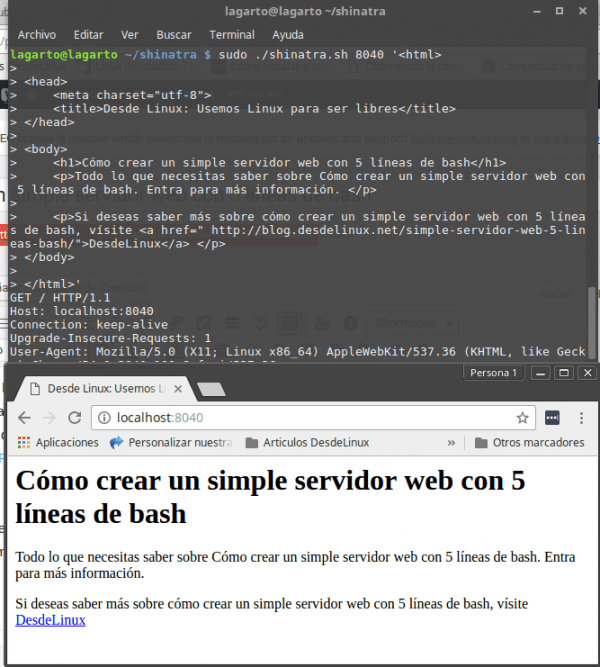
Nepochybně rychlý, jednoduchý a snadný způsob uvedení webového serveru do provozu, jeho užitečnost a rozsah jsou různé. Jak byste tento skript využili? Považujete to za užitečné?
Před časem jsem vytvořil podobný skript, ve kterém můžete definovat několik odpovědí podle trasy a všeho. Nebylo to 5 řádků, ale mohli jsme udělat několik věcí: http://totaki.com/poesiabinaria/2015/03/mini-servidor-web-con-bash-y-netcat-para-paginas-en-mantenimiento/
Nevýhodou toho, že to děláme ve stylu netcat, je to, že nevyužíváme výhod souběžnosti a zdroje jsou hodně plýtvány, ale je to pěkný experiment
Další způsob je s pythonem (který je dodáván prakticky ve všech distribucích)
sudo python -m SimpleHTTPServer 80
Funguje to jinak, tímto způsobem slouží soubory, které jsou v adresáři, kde je spuštěn server, ale je to další jednoduchý způsob
další s php je
php -S 127.0.0.1:9000
Tento příspěvek jsem četl před rokem, pokud chcete úplný seznam webových serverů pomocí příkazového řádku.
https://www.busindre.com/servidor_web_por_linea_de_comandos.
Můžete přenést soubor na server, který nemá nic nainstalovaného a nemáte oprávnění ROOT:
#! / bin / bash
file = »$ 1 ″
port = 8080
n = »\ r \ n»
body = »$ (base64« $ {soubor} »)»
ODPOVĚĎ = »HTTP / 1.1 200 OK»
RESPONSE = »$ {RESPONSE} $ {n} Připojení: udržujte naživu»
RESPONSE = »$ {RESPONSE} $ {n} Typ obsahu: aplikace / oktetový proud»
RESPONSE = »$ {RESPONSE} $ {n} Obsahová dispozice: vložená; název_souboru = \ »$ {file} \» »
RESPONSE = »$ {RESPONSE} $ {n} $ {n} $ {body}»
while {echo -en "$ RESPONSE"; } | nc -l "$ {port}"; dělat
ozvěna «===============================================»
hotový
Poté, co ji obdržíte, ji znovu transformujete pomocí „base64 -d název souboru“
Existuje mnoho dalších příkladů v:
$ muž nc
V Linuxu a macOS lze použít preferovaný správce prostředí a balíčků. Ve Windows 10 můžete nainstalovat Windows Subsystem pro Linux a získat tak verzi Ubuntu a Bash integrovanou s Windows, velmi dobrý návod.
https://clongeek.com/como-instalar-macos-desde-usb/